施耐德Unity_Pro编程经典培训教程
- 格式:pdf
- 大小:8.01 MB
- 文档页数:348
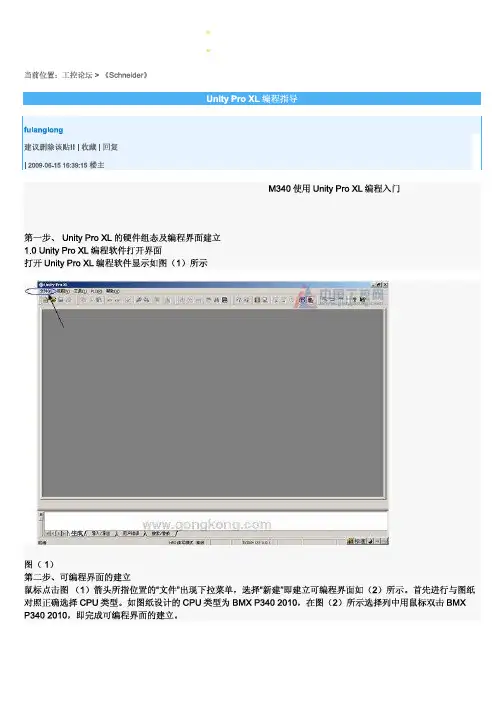


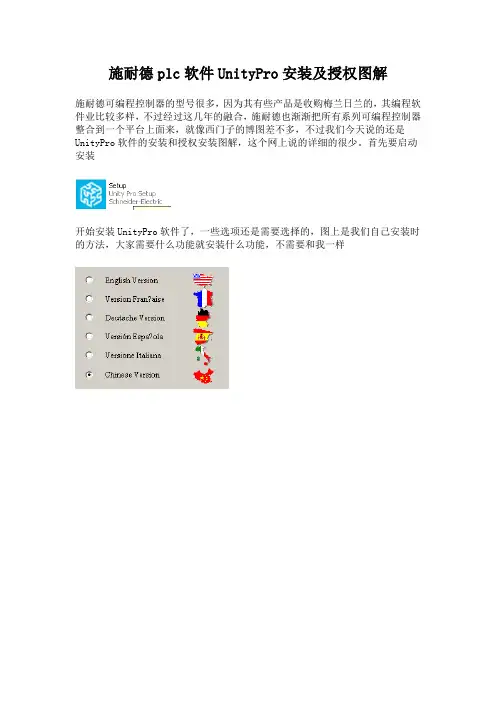
施耐德plc软件UnityPro安装及授权图解
施耐德可编程控制器的型号很多,因为其有些产品是收购梅兰日兰的,其编程软件业比较多样,不过经过这几年的融合,施耐德也渐渐把所有系列可编程控制器整合到一个平台上面来,就像西门子的博图差不多,不过我们今天说的还是UnityPro软件的安装和授权安装图解,这个网上说的详细的很少。
首先要启动安装
开始安装UnityPro软件了,一些选项还是需要选择的,图上是我们自己安装时的方法,大家需要什么功能就安装什么功能,不需要和我一样
这里序列号不需要填写,因为我们是破解的呵呵
我们当然安装中文了
安装驱动,可以不选
我习惯安装在D盘下
开始了,一直到安装结束,没什么问题。
安装完了,打开UnityPro软件发现提示注册,下面就是破解软件的过程了
这是我的破解工具
双击授权工具就是这样的,我们点击连接
选择授权文件
密码12345
点确定,授权文件就在一个虚拟的盘符Z盘里面了
再打开UnityPro软件,点击是
我们需要把授权转到电脑上来
选择刚才虚拟的Z盘
OK了
施耐德PLC软件的安装就说到这里,其实这样的授权方式与AB PLC编程软件RS5000方法类似,对其他施耐德PLC的软件,因为基本不需要授权,安装也比较简单,这里就不做介绍。
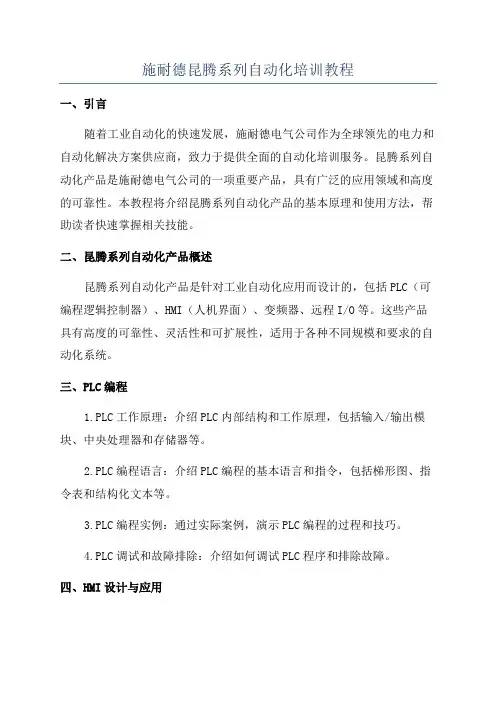
施耐德昆腾系列自动化培训教程一、引言随着工业自动化的快速发展,施耐德电气公司作为全球领先的电力和自动化解决方案供应商,致力于提供全面的自动化培训服务。
昆腾系列自动化产品是施耐德电气公司的一项重要产品,具有广泛的应用领域和高度的可靠性。
本教程将介绍昆腾系列自动化产品的基本原理和使用方法,帮助读者快速掌握相关技能。
二、昆腾系列自动化产品概述昆腾系列自动化产品是针对工业自动化应用而设计的,包括PLC(可编程逻辑控制器)、HMI(人机界面)、变频器、远程I/O等。
这些产品具有高度的可靠性、灵活性和可扩展性,适用于各种不同规模和要求的自动化系统。
三、PLC编程1.PLC工作原理:介绍PLC内部结构和工作原理,包括输入/输出模块、中央处理器和存储器等。
2.PLC编程语言:介绍PLC编程的基本语言和指令,包括梯形图、指令表和结构化文本等。
3.PLC编程实例:通过实际案例,演示PLC编程的过程和技巧。
4.PLC调试和故障排除:介绍如何调试PLC程序和排除故障。
四、HMI设计与应用1.HMI界面设计原则:介绍HMI设计的基本原则和注意事项,包括界面布局、颜色选择和操作流程等。
2. HMI开发工具:介绍常用的HMI开发软件,包括Vijeo Designer 和Unity Pro等。
3.HMI应用案例:通过实际案例,演示HMI的应用和操作方法。
4.HMI联网和远程监控:介绍如何通过网络实现HMI的远程监控和控制。
五、变频器控制1.变频器基本原理:介绍变频器的工作原理和基本参数,包括输入/输出电压、频率和功率等。
2.变频器编程和调试:介绍如何通过编程和调试实现变频器的控制和调节。
3.变频器应用案例:通过实际案例,演示变频器的应用和优化方法。
4.变频器故障排除:介绍常见的变频器故障和排除方法,以提高设备的可靠性和稳定性。
六、远程I/O模块1.远程I/O模块原理:介绍远程I/O模块的工作原理和接口特点,包括模拟输入/输出和数字输入/输出等。

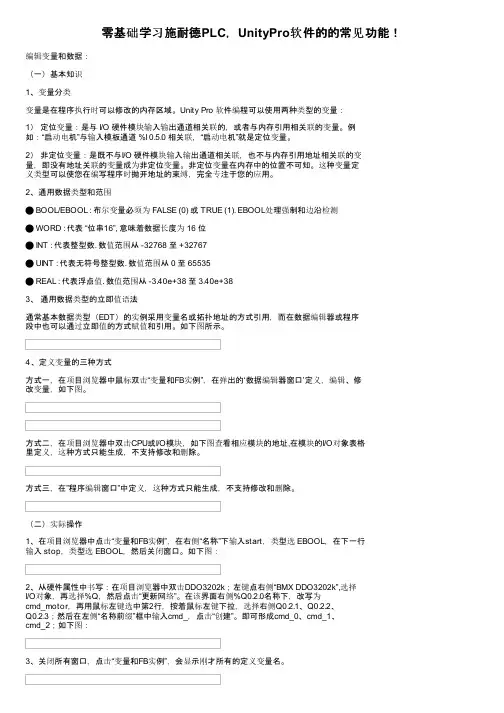
零基础学习施耐德PLC,UnityPro软件的的常见功能!编辑变量和数据:(一)基本知识1、变量分类变量是在程序执行时可以修改的内存区域。
Unity Pro 软件编程可以使用两种类型的变量:1)定位变量:是与 I/O 硬件模块输入输出通道相关联的,或者与内存引用相关联的变量。
例如:“启动电机”与输入模板通道 %I 0.5.0 相关联,“启动电机”就是定位变量。
2)非定位变量:是既不与I/O 硬件模块输入输出通道相关联,也不与内存引用地址相关联的变量,即没有地址关联的变量成为非定位变量。
非定位变量在内存中的位置不可知。
这种变量定义类型可以使您在编写程序时抛开地址的束缚,完全专注于您的应用。
2、通用数据类型和范围n BOOL/EBOOL : 布尔变量必须为 FALSE (0) 或 TRUE (1). EBOOL处理强制和边沿检测n WORD : 代表 “位串16”, 意味着数据长度为 16 位n INT : 代表整型数. 数值范围从 -32768 至 +32767n UINT : 代表无符号整型数. 数值范围从 0 至 65535n REAL : 代表浮点值. 数值范围从 -3.40e+38 至 3.40e+383、通用数据类型的立即值语法通常基本数据类型(EDT)的实例采用变量名或拓扑地址的方式引用,而在数据编辑器或程序段中也可以通过立即值的方式赋值和引用。
如下图所示。
4、定义变量的三种方式方式一,在项目浏览器中鼠标双击“变量和FB实例”,在弹出的‘数据编辑器窗口’定义,编辑、修改变量,如下图。
方式二,在项目浏览器中双击CPU或I/O模块,如下图查看相应模块的地址,在模块的I/O对象表格里定义,这种方式只能生成,不支持修改和删除。
方式三,在”程序编辑窗口”中定义,这种方式只能生成,不支持修改和删除。
(二)实际操作1、在项目浏览器中点击“变量和FB实例”,在右侧“名称”下输入start,类型选 EBOOL,在下一行输入 stop,类型选 EBOOL,然后关闭窗口。
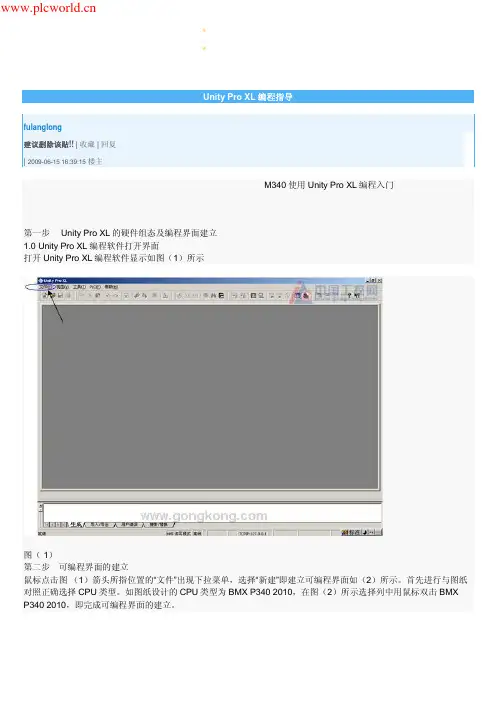
··fulanglong建议删除该贴!! | 收藏 | 回复| 2009-06-15 16:39:15楼主M340使用Unity Pro XL编程入门第一步、 Unity Pro XL的硬件组态及编程界面建立1.0 Unity Pro XL编程软件打开界面打开Unity Pro XL编程软件显示如图(1)所示图( 1)第二步、可编程界面的建立鼠标点击图(1)箭头所指位置的“文件”出现下拉菜单,选择“新建”即建立可编程界面如(2)所示。
首先进行与图纸对照正确选择CPU类型。
如图纸设计的CPU类型为BMX P340 2010,在图(2)所示选择列中用鼠标双击BMX P340 2010,即完成可编程界面的建立。
图(2)第三步、硬件组态的建立第二步完成后将出现图(3)所示界面图(3)即可进行硬件组态、序的建立等。
首先进行硬件组态。
3.1 主站硬件组态的建立鼠标双击图(3)的左边树型列中“PLC总线”,操作位置见图(3)箭头所指,将出现主站硬件组态配置界面图(4)。
图(4)在图(4)界面箭头所指位置用鼠标双击或鼠标右键操作,将显示图(5)界面。
图(5)在图(5)箭头所指位置正确选择进行添加或修改模块,参照本项目电气图纸正确选择同型号PLC模块及在插槽中相对应的位置,最后完成的硬件组态必须与真实的PLC硬件配置相一致,否则与PLC进行通讯调试时将出现硬件配置不一致的错误。
3.2 从站硬件组态的建立及主站与从站的变量映射配置3.2.1从站硬件组态的建立鼠标双击图(3)的左边树型列中箭头所指位置“CANopen”,将出现从站硬件组态配置界面,图(6)所示。
图(6)箭头所指位置为从站硬件组态及地址配置,鼠标双击将出现图(7)所示界面,在箭头所指位置进行正确选择需要配置的从站,从站与主站硬件组态的配置步骤基本一致。
图(7)3.2.2 从站中岛(OTB_ISLAND)的建立当“CANopen”组建从站时,如果从站存在OTB1 CODM9LP连接的其它I/O模块时就需要组建一个岛.其组建需要通过两步来实现.首先,参照从站硬件组态建立的方法,见图(7)箭头指向位置,“CANopen子站”的下拉列中选择“分布式I/O”,在“分布式I/O”下拉列菜单中选中“OTB_ISLAND”,即完成“岛”的建立。
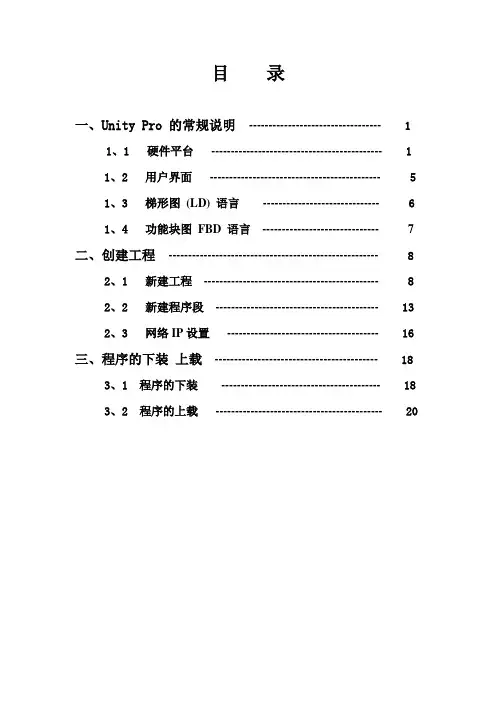
目录一、Unity Pro 的常规说明---------------------------------- 11、1 硬件平台-------------------------------------------- 1 1、2 用户界面-------------------------------------------- 5 1、3 梯形图(LD) 语言------------------------------ 61、4 功能块图FBD 语言------------------------------ 7二、创建工程------------------------------------------------------ 82、1 新建工程--------------------------------------------- 8 2、2 新建程序段------------------------------------------ 132、3 网络IP设置--------------------------------------- 16三、程序的下装上载------------------------------------------ 183、1 程序的下装----------------------------------------- 18 3、2 程序的上载------------------------------------------- 20一、Unity Pro 的常规说明1.1硬件平台Unity Pro 支持以下硬件平台:Modicon M340PremiumAtriumQuantum编程语言Unity Pro 提供了以下用于创建用户程序的编程语言:功能块图 FBD梯形图 (LD) 语言指令列表 IL结构化文本 ST序列控制 SFC所有这些编程语言可在同一项目中混用。
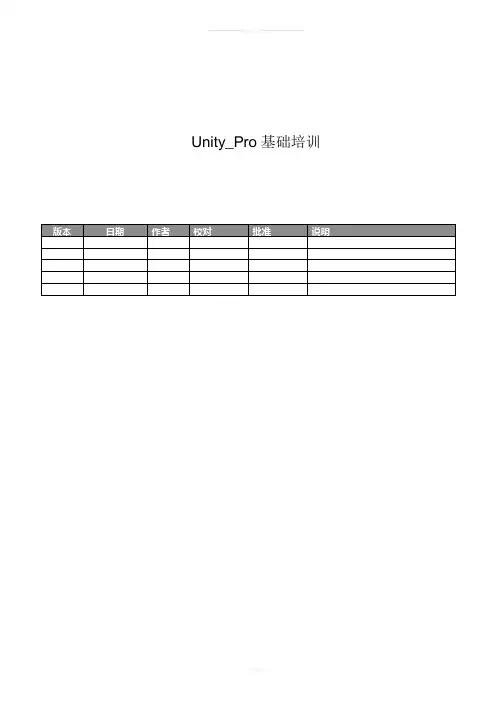
Unity_Pro基础培训1培训简介1.1培训内容Unity_Pro基本编程和相关问题1.2培训点1.2.1硬件组态打开Unity,点击菜单栏中的文件,新建项目选择PLC的类型,这里选择Quantum系列的140CPU67160冗余系统。
点击确定。
点击左边项目浏览器项目—配置—本地总线(双击)。
双击图中硬件配置的1,可以选择机架。
(这里选择6槽机架),通过双击下面的方框可以选择增加本地总线。
然后双击对应的插槽,选择电源,通信模块等。
插入远程IO双击CPU的插内容卡的地方。
选择内存卡。
选择通讯—新建网络,可用网络列表选择“以太网”,更改名称为TCP(任意取名)点击确定,双击通讯—网络—TCP。
输入IP地址,子网掩码入图所示。
其他默认。
保存回到CPU硬件组态界面。
双击以太网模块的网口位置,如果CPU自带网口,点击该网口。
选择网络里面选择已经配置好的TCP网络。
保存到这里Unity的硬件组态就完成了。
*注意*:Unity的硬件配置和网络与Concept类似。
只是支持的CPU不同和冗余系统不再需要CHS模块,CPU上自带同步光纤。
系统的设置以及CPU的配置可以双击该CPU 进行设置。
1.2.2基本程序1.2.2.1 新建变量通过双击变量和FB实例---基本变量。
可以在该地方添加变量和修改变量。
注意Unity的地址和Concept有区别。
DI DO AI AO Unity100001000001300001400001 Concept%I1%M1%IW1%MW1 %Mx与%MWx可以用作中间变量。
%Ix和%IWx只能用作实际的AI和DI地址。
这点与Concept是类似的。
变量的导入导出:右键点击基本变量,选择导出。
选择TXT的方式导出。
然后通过EXCEL打开后修改等。
修改完成后,通过右键点击变量和FB实例---导入,将该变量导入到程序中。
1.2.2.2 新建程序段选择程序—任务---MAST—段,右键选择新建。

结构化文本(ST)目录结构化文本(ST) (1)概述 (2)一.结构化文本ST简介 (3)1.结构化文本ST简介 (3)2.操作数 (6)3.操作符 (8)二.指令 (15)1.指令 (15)2.赋值 (16)3.选择指令IF...THEN...END_IF. (18)4.选择指令ELSE (19)5.选择指令ELSE...THEN .. (20)6.选择指令CASE...OF...END_CASE (21)7.重复指令FOR...TO...BY...DO...END_FOR .. (22)8.重复指令WHILE...DO...END_WHILE (25)9.重复指令REPEAT...UNTIL...EN D_REPEAT.. (26)10.重复指令 (26)11. 子程序调用 (27)12. RETURN (28)13. 空指令 (28)14. 标签和跳转 (29)15. 注释 (29)三.调用基本功能、基本功能块、导出的功能块和过程 (31)1. 调用基本功能 (31)2.调用基本功能块和导出的功能块基本功能块 (39)3.过程 (50)概述本章介绍符合IEC 61131 的编程语言结构化文本ST。
本章包含了哪些内容?本章包含了以下部分:•结构化文本ST 简介•指令•调用基本功能、基本功能块、导出的功能块和过程一.结构化文本ST简介概述本节包含结构化文本ST 的概述。
本节包含了哪些内容?本节包含了以下主题:•结构化文本ST 简介•操作数•操作符1.结构化文本ST简介简介使用结构化文本(ST) 的编程语言,可以执行多种操作,例如调用功能块、执行功能和赋值、有条件地执行指令和重复任务。
表达式ST 编程语言使用"表达式"。
表达式是由操作符和操作数组成的结构,在执行表达式时会返回值。
操作符操作符是表示要执行的操作的符号。
操作数操作符供操作数使用。
操作数为变量、数值、FFB 输入/输出等。
施耐德PLC编程软件Unity PoxL 3.0学习景洪电厂宗开华本文叙述了施耐德PLC编程软件Unity PoxL 3.0具体使用方法,详细讲述了软件的安装过程,怎样创建一个工程,最后以一个流程灯实例做了具体说明,如果你是一个高手,就不必要看本文,本文只适合初学者。
目录第1章施耐德PLC编程软件Unity ProxL3.0安装 ...... 错误!未定义书签。
1.1 安装前的工作................................................1.2 Unity ProxL3.0软件安装步骤..................................第2章 Unity ProxL3.0入门......................... 错误!未定义书签。
2.1 如何使用Unity ProxL3.0......................................第3章 Unity ProxL3.0程序编写......................................3.1 流水灯程序编写............................. 错误!未定义书签。
3.2 程序流程图..................................................3.3 流水灯程序配置..............................................3.4 定时器的使用................................................3.5 变量定义....................................................3.6 程序编译无错误..............................................3.7 流水灯程序清单..............................................第1章施耐德PLC编程软件Unity ProxL3.0安装1.1安装前的工作由于安装此软件会与360安全卫士发生冲突,请在安装之前关闭360安全卫士。